Kā iPad ierīcē ieslēgt taustiņsitienus, lai ātri rakstītu

Key Flicks funkcija iPad padarīs daudz ērtāku un ātrāku rakstīšanu, kad ierīcē ievadīsim datus un īsziņas.

Key Flicks funkcija iPad padarīs daudz ērtāku un ātrāku rakstīšanu, kad ierīcē ievadīsim datus un īsziņas. Aktivizējot Key Flicks, lietotājiem nav jāmaina taustiņa izmērs, jānospiež rakstzīmju taustiņi, nenospiežot taustiņu Shift vai jāpievieno slēdzis rakstzīmju tastatūrai, lai to izmantotu. Tālāk esošajā rakstā ir sniegti norādījumi, kā iespējot taustiņsitienus iPad.
Norādījumi taustiņsitienu ieslēgšanai iPad ierīcē
1. darbība:
Ierīces saskarnē vispirms noklikšķiniet uz Iestatījumi , lai atvērtu ierīces iestatīšanas vienumus.
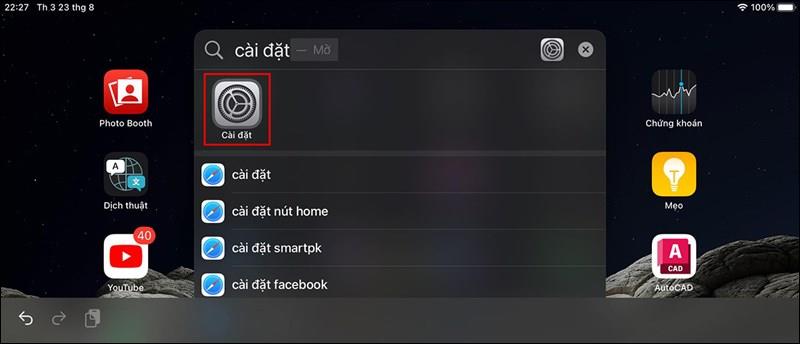
2. darbība:
Dodieties uz saskarni, lai iestatītu ierīces opcijas, noklikšķiniet uz Vispārīgi iestatījumi un pēc tam noklikšķiniet uz Tastatūra , lai pielāgotu tastatūru iPad.
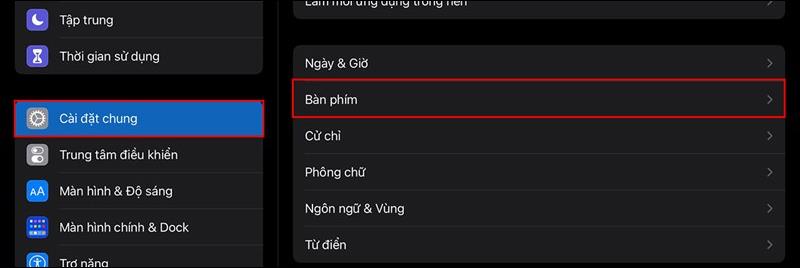
3. darbība:
Parāda iPad tastatūras iestatījumu sarakstu. Šajā sarakstā lietotāji iespējos taustiņu Vilkšana uz augšu , lai aktivizētu taustiņu švīkāšanu.
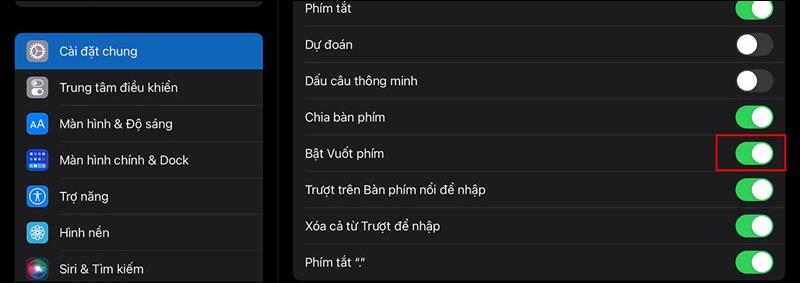
4. darbība:
Atveriet tastatūru savā iPad, un jūs redzēsit dažas īpašas rakstzīmes. Lai pārslēgtos uz īpašām rakstzīmēm, velciet taustiņu uz leju. Piemēram, kad ievietojat simbolu @, vienkārši nospiediet un turiet taustiņu a, lai parādītu @ simbolu.
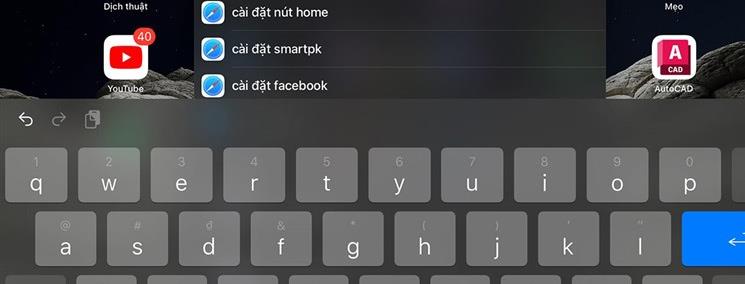
Ievadot 123, mēs pārslēgsimies uz simbolu tastatūru, pēc tam viegli nospiediet taustiņu, lai ievadītu noteiktu simbolu. Ja turēsim nospiestu taustiņu Shift, tiks parādītas papildu speciālās rakstzīmju kopas. Ņemiet vērā, ka šis rīks ir pieejams tikai operētājsistēmā iOS 11 un jaunākās versijās.
Sound Check ir neliela, bet diezgan noderīga funkcija iPhone tālruņos.
iPhone lietotnē Fotoattēli ir atmiņu funkcija, kas izveido fotoattēlu un videoklipu kolekcijas ar mūziku, piemēram, filmu.
Kopš pirmās palaišanas 2015. gadā Apple Music ir izaudzis ārkārtīgi liels. Līdz šim tā ir pasaulē otrā lielākā maksas mūzikas straumēšanas platforma pēc Spotify. Papildus mūzikas albumiem Apple Music ir arī mājvieta tūkstošiem mūzikas videoklipu, diennakts radiostaciju un daudzu citu pakalpojumu.
Ja vēlaties savos videoklipos iekļaut fona mūziku vai, konkrētāk, ierakstīt atskaņoto dziesmu kā videoklipa fona mūziku, ir ļoti vienkāršs risinājums.
Lai gan iPhone tālrunī ir iebūvēta lietotne Weather, dažreiz tā nesniedz pietiekami detalizētus datus. Ja vēlaties kaut ko pievienot, App Store ir daudz iespēju.
Papildus fotoattēlu kopīgošanai no albumiem lietotāji var pievienot fotoattēlus koplietotajiem albumiem iPhone tālrunī. Varat automātiski pievienot fotoattēlus koplietotajiem albumiem, atkārtoti nestrādājot no albuma.
Ir divi ātrāki un vienkāršāki veidi, kā Apple ierīcē iestatīt atpakaļskaitīšanu/taimeri.
App Store ir tūkstošiem lielisku lietotņu, kuras jūs vēl neesat izmēģinājis. Parastie meklēšanas vienumi var nebūt noderīgi, ja vēlaties atklāt unikālas lietotnes, un nav patīkami sākt bezgalīgu ritināšanu ar nejaušiem atslēgvārdiem.
Blur Video ir programma, kas aizmiglo ainas vai jebkuru saturu, ko vēlaties tālrunī, lai palīdzētu mums iegūt attēlu, kas mums patīk.
Šis raksts palīdzēs jums instalēt Google Chrome kā noklusējuma pārlūkprogrammu operētājsistēmā iOS 14.









